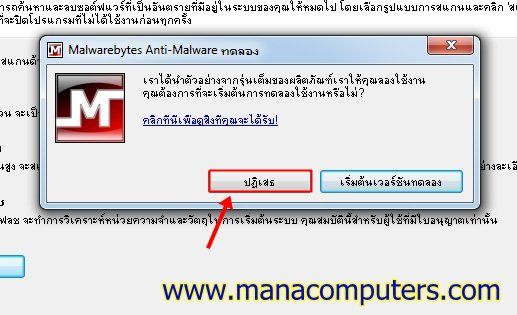ตอนนี้อาการคอมพิวเตอร์ของใครหลายคนอาจจะกำลังเกิดอาการแปลกๆ นะครับ เช่นอยู่ดีๆ ก็มีเว็บโป๊ หรือมีรูปโป๊แทรกอยู่ตามหน้าเว็บต่างๆ ที่เราเข้าไป หรือหน้าจอมีข้อความหรือรูปภาพแปลกๆ นั่นแสดงว่า เครื่องคอมพิวเตอร์ของคุณกำลังโดนการโจมตีจากเจ้าตัวร้ายที่เรียกว่า “มัลแวร์” ครับ วันนี้ทางมานาคอมพิวเตอร์ ขอแนะนำโปรแกรมที่ช่วยกำจัดและป้องกันมัลแวร์เหล่านี้ ไม่ให้มากวนใจคุณอีกนะครับ
โปรแกรมกำจัดมัลแวร์ Malwarebytes เป็นโปรแกรมหนึ่งที่มีจุดเด่นในเรื่องของการค้นหา,ตรวจจับ และทำลายมัลแวร์ประเภทต่างๆ ได้หลากหลายประเภท และตัวโปรแกรมเองนั้นสามารถอัพเดทฐานข้อมูลของมัลแวร์ประเภทต่างๆ คุณจึงสบายใจได้ว่า โปรแกรมจะรู้จักมัลแวร์ใหม่ๆ ได้เป็นอย่างดีครับ คราวนี้เราลองมาดูวิธีการติดตั้งและวิธีการใช้งานกันนะครับ เผื่อสำหรับหลายท่านที่กำลังถูกโจมตีและกำลังหาทางป้องกัน จะได้นำวิธีการเหล่านี้ไปใช้งานครับ
วิธีการติดตั้งโปรแกรมกำจัดมัลแวร์ Malwarebytes
ขั้นแรก ให้คุณไปที่เว็บไซต์ของผู้ผลิตโปรแกรมนี้นะครับที่ http://www.malwarebytes.org/ จะเจอหน้าตาตามรูปด้านล่างนะครับ ให้ทำการคลิ้กที่ “Download Now” เพื่อทำการดาวน์โหลดไฟล์ติดตั้งมาไว้ที่คอมพิวเตอร์ของเรานะครับ
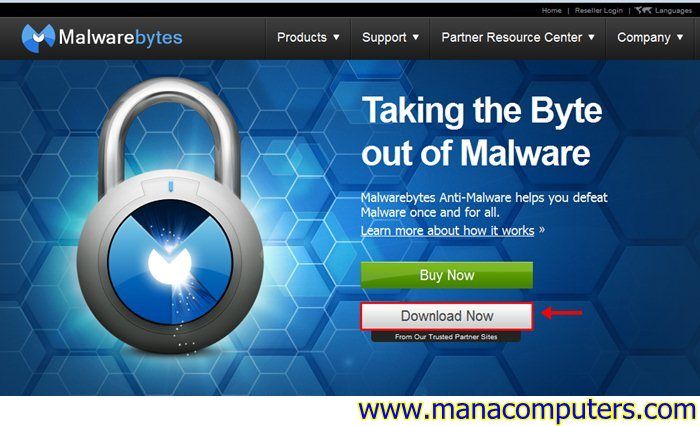
เมื่อคลิ้กแล้วจะเจอหน้าตามรูปด้านล่างนะครับ ให้เลือกดาวน์โหลดได้ตามกรอบสีแดงนะครับ
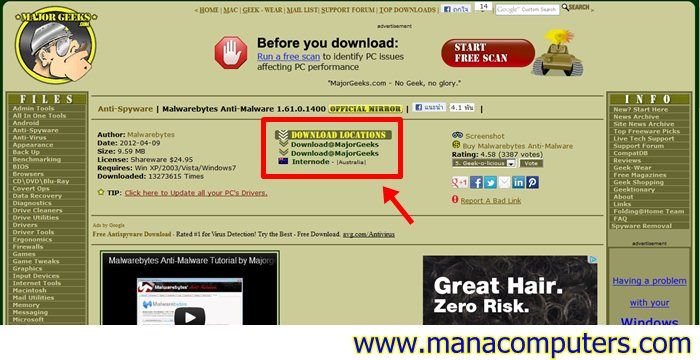
ไฟล์ติดตั้งจะใช้ชื่อว่า mbam-setup-1.61.0.1400 โดยมีขนาดไฟล์ที่ 9.59MB ครับ ให้คุณทำการดับเบิ้ลคลิ้กเพื่อทำการติดตั้งนะครับ
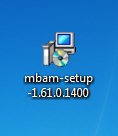
ในช่วงของการติดตั้ง คุณสามารถเลือกภาษาที่แสดงในโปรแกรมให้เป็นภาษาไทยได้ครับ เมื่อติดตั้งตามขั้นตอนแล้ว โปรแกรมจะแนะนำให้คุณทำการอัพเดทเพื่อให้ฐานข้อมูลมัลแวร้เป็นรุ่นที่ทันสมัยสุดครับ

เมื่ออัพเดทแล้ว ระบบจะถามว่า คุณต้องการทดลองใช้ตัวเต็มของ Malwarebytes หรือไม่? หากคุณต้องการใช้ตัวเดิม (ที่ไม่เสียเงิน) คลิ้กที่ “ปฎิเสธ” ได้เลยครับ
วิธีการใช้งานโปรแกรมป้องกันมัลแวร์ Malwarebytes
หน้าเมนูหลักของโปรแกรม Malwarebytes จะเป็นหน้าตาตามรูปด้านล่างนะครับ (แทบ “การสแกน”) ระบบจะมีรูปแบบการสแกนอยู่ 3 รูปแบบนะครับคือ

หมายเลข 1 – สแกนแบบด่วน เป็นการสแกนโดยการตรวจสอบค้นหาไฟล์ตามปกติในคอมพิวเตอร์ของคุณ เพื่อตรวจค้นหาซอฟท์แวร์หรือไฟล์ที่มีความเสี่ยง
หมายเลข 2 – สแกนแบบขั้นสูง เป็นการสแกนโดยคุณสามารถที่จะเลือกสแกนแต่ละไดร์วหรือโฟลเดอร์ที่กำหนดได้ เพื่อการตรวจจับและค้นหาที่ละเอียดกว่า แบบสแกนแบบด่วนครับ
หมายเลข 3 – สแกนแบบแฟลช จะเป็นการสแกนไปตั้งแต่ไฟล์ต่างๆ ที่ใช้ในการเริ่มต้นระบบ ซึ่งความสามารถนี้จะมีอยู่ในเวอร์ชั่นโปร (ตัวเต็ม) ที่ผ่านการชำระเงินและลงทะเบียนแล้วครับ
โดยปกติ ผมใช้การสแกนแบบด่วนครับ เมื่อเลือกประเภทของการสแกนแล้ว ให้เลือกที่ “สแกน” (ตามลูกศรชี้) ได้เลยครับ

เมื่อระบบกำลังทำการสแกน จะเป็นหน้าตาตามรูปด้านบนนะครับ มีจุดที่น่าสนใจอยู่หลายจุดที่ผมอยากจะขอแนะนำให้ลองดูนะครับ
หมายเลข 1 – เป็นแทปของ “การสแกน” หน้าที่เรากำลังเห็นอยู่นะครับ
หมายเลข 2 – แทปของ “การอัพเดต” ไว้สำหรับคอยตรวจเช็คว่า ฐานข้อมูลมัลแวร์ในคอมพิวเตอร์ของคุณเป็นตัวล่าสุดแล้วหรือยัง (แนะนำว่า ควรอัพเดตให้ฐานข้อมูลนี้ใกล้เคียงกับวันปัจจุบันที่สุด เพื่อเพิ่มประสิทธิภาพในการตรวจับและทำลายมัลแวร์นะครับ)
หมายเลข 3 – วัตถุที่ตรวจพบ เป็นการแสดงจำนวนของการตรวจจับไฟล์ที่ต้องสงสัยว่าจะเป็นมัลแวร์ แต่ถ้าสแกนเสร็จแล้วขึ้นเป็น 0 แสดงว่า เครื่องของคุณยังปลอดภัยจากมัลแวร์ครับ
หมายเลข 4 – พักการสแกน เป็นการหยุดการสแกนชั่วคราว
หมายเลข 5 – หยุดการสแกน เป็นการยกเลิกการสแกนทั้งหมดครับ
หมายเลข 6 – สั่งซื้อ และ ลงทะเบียน หากคุณใช้งานโปรแกรม Malwarebytes เวอร์ชั่นทดลองแล้วสนใจอยากจะใช้ตัวเต็มที่มีความสามารถเพิ่มขึ้น คุณสามารถทำการสั่งซื้อและทำการลงทะเบียนเพื่อใช้ตัวเต็มได้ครับ
หากเครื่องของคุณไม่มีมัลแวร์ ระบบจะแสดงหน้าต่างตามรูปด้านล่างนะครับ

หากพบว่าเครื่องมีมัลแวร์ ระบบก็จะสอบถามความต้องการของคุณว่าจะให้กำจัดหรือไม่ หากกำจัดแล้ว ให้ลองทำการ Restart เครื่องคอมพิวเตอร์ของคุณสักรอบนะครับ
ผมเชื่อว่า หากเครื่องคอมพิวเตอร์ของคุณกำลังเจอปัญหามัลแวร์โจมตี โปรแกรม Malwarebytes นี้จะช่วยคุณได้เป็นอย่างดีครับ